01.<JOB>
02.<OBJECT id="WshShell" progid="WScript.Shell" />
03.<SCRIPT language="VBScript">
04.
05.
06.
07.nMax = 20
08.
09.Crun
10.
11.
12.strName1 = "愛悪圧安暗案以位囲委意易異移胃衣遺医域育一印員因引飲院右宇羽"
13.strName2 = "雨運雲営映栄永泳英衛液益駅円園延沿演遠塩央往応横王黄億屋恩温"
14.strName3 = "男也一行樹之朗七人"
15.strName4 = "子代美恵"
16.
17.For i = 1 to nMax
18.
19.
20. nTarget = Random( 1, Len(strName1) )
21. strName = Mid( strName1, nTarget, 1 )
22.
23.
24. nTarget2 = nTarget
25. Do while( nTarget = nTarget2 )
26. nTarget2 = Random( 1, Len(strName1) )
27. Loop
28.
29.
30. strName = strName & Mid( strName1, nTarget2, 1 ) & " "
31.
32.
33. nTarget = Random( 1, Len(strName2) )
34. strName = strName & Mid( strName2, nTarget, 1 )
35.
36.
37. nTarget = Random( 0, 1 )
38.
39.
40. if nTarget = 0 then
41. nTarget = Random( 1, Len(strName3) )
42. strName = strName & Mid( strName3, nTarget, 1 )
43. else
44. nTarget = Random( 1, Len(strName4) )
45. strName = strName & Mid( strName4, nTarget, 1 )
46. end if
47.
48. Wscript.Echo strName
49.
50.Next
51.
52.
53.
54.
55.Function Random( nMin, nMax )
56.
57. Randomize
58. Random = nMin + Int(Rnd * (nMax - nMin + 1))
59.
60.End function
61.
62.
63.
64.
65.Function Crun( )
66.
67. Dim str
68.
69. str = WScript.FullName
70. str = Right( str, 11 )
71. str = Ucase( str )
72. if str <> "CSCRIPT.EXE" then
73. str = WScript.ScriptFullName
74. strParam = " "
75. For I = 0 to Wscript.Arguments.Count - 1
76. if instr(Wscript.Arguments(I), " ") < 1 then
77. strParam = strParam & Wscript.Arguments(I) & " "
78. else
79. strParam = strParam & Dd(Wscript.Arguments(I)) & " "
80. end if
81. Next
82. Call WshShell.Run( "cmd.exe /c cscript.exe " & Dd(str) & strParam & " & pause", 3 )
83. WScript.Quit
84. end if
85.
86.End Function
87.
88.
89.
90.
91.Function Dd( strValue )
92.
93. Dd = """" & strValue & """"
94.
95.End function
96.
97.</SCRIPT>
98.</JOB>
 デスクトップをクリックまたは、デスクトップだけを表示してこのショートカットで開きます。Windows のアプリケーションは通常このショートカットで終了します。(タイトルバーの左上のアイコンをクリックするとメニューが表示されてその中にあります)
デスクトップをクリックまたは、デスクトップだけを表示してこのショートカットで開きます。Windows のアプリケーションは通常このショートカットで終了します。(タイトルバーの左上のアイコンをクリックするとメニューが表示されてその中にあります)
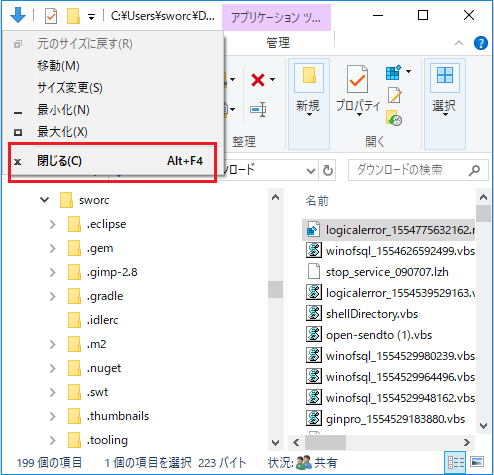 VBScript
VBScript

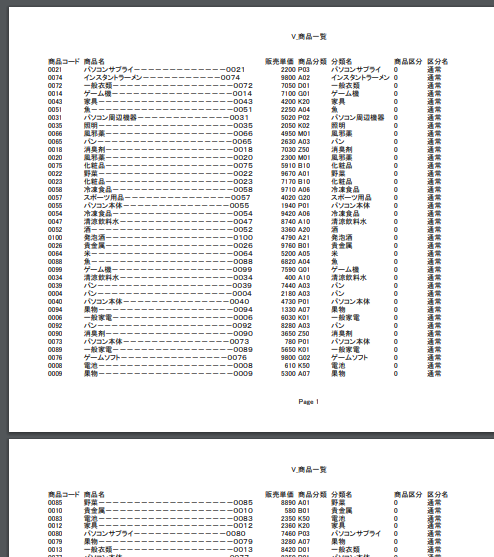
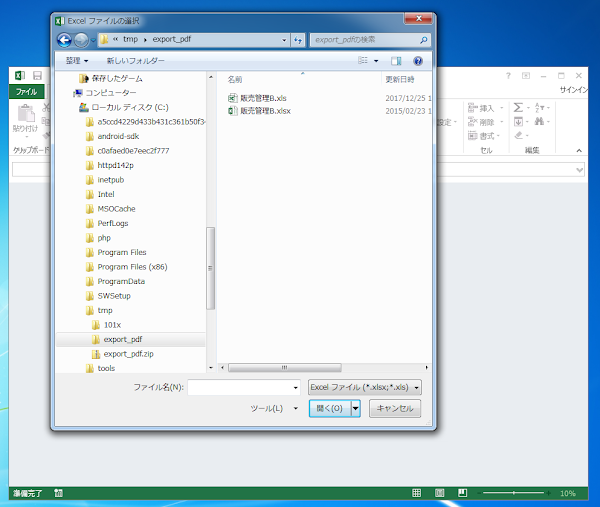 Excelで名前を付けて保存で PDF に保存できますが、これはスクリプトで行うコードです。
( プリンタが使える状態でないと動作しません )
Excelで名前を付けて保存で PDF に保存できますが、これはスクリプトで行うコードです。
( プリンタが使える状態でないと動作しません )

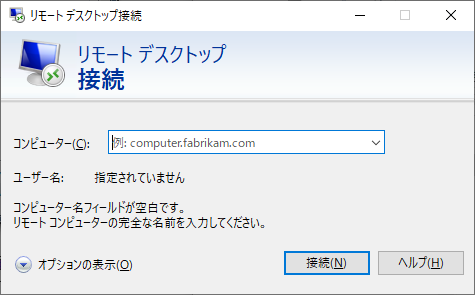 SHIFT+TAB > 右矢印
SHIFT+TAB > 右矢印
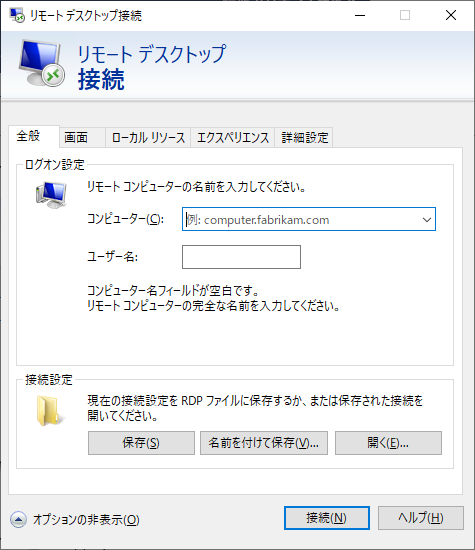 画面タブで設定
画面タブで設定
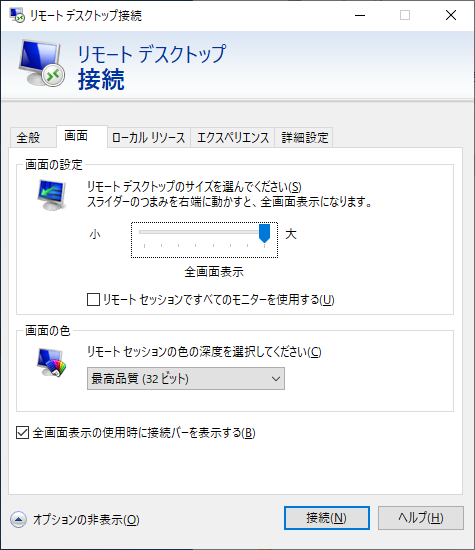
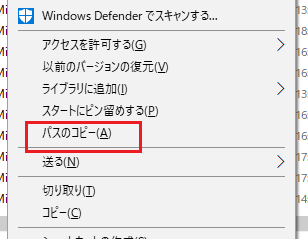 ▼ こんな感じで取得されます
"C:\Program Files\7-Zip\7-zip.dll"
filepath.vbs( SendTo ディレクトリに置いてください )
▼ こんな感じで取得されます
"C:\Program Files\7-Zip\7-zip.dll"
filepath.vbs( SendTo ディレクトリに置いてください )
 ▼ うまくいくとこんな感じです
nslookup.exe
ntdll.dll
odbc32.dll
ole32.dll
操作補足
エクスプローラで SendTo フォルダに移動するには、アドレスバーに sendto と直接入力します。テンポラリフォルダは、%temp% と入力して下さい。
▼ うまくいくとこんな感じです
nslookup.exe
ntdll.dll
odbc32.dll
ole32.dll
操作補足
エクスプローラで SendTo フォルダに移動するには、アドレスバーに sendto と直接入力します。テンポラリフォルダは、%temp% と入力して下さい。
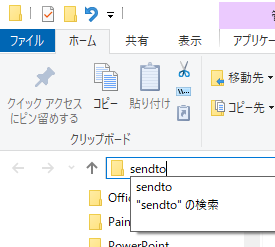 コードを直接ダウンロードした場合は、右クリックのプロパティより『許可する』にチェックしておきます。
コードを直接ダウンロードした場合は、右クリックのプロパティより『許可する』にチェックしておきます。
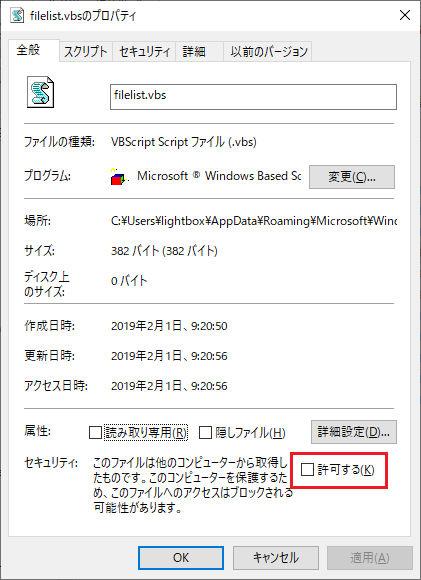
 ディレクトリ選択でバックアップするフォルダを決定
ディレクトリ選択でバックアップするフォルダを決定


 例えば...
例えば...